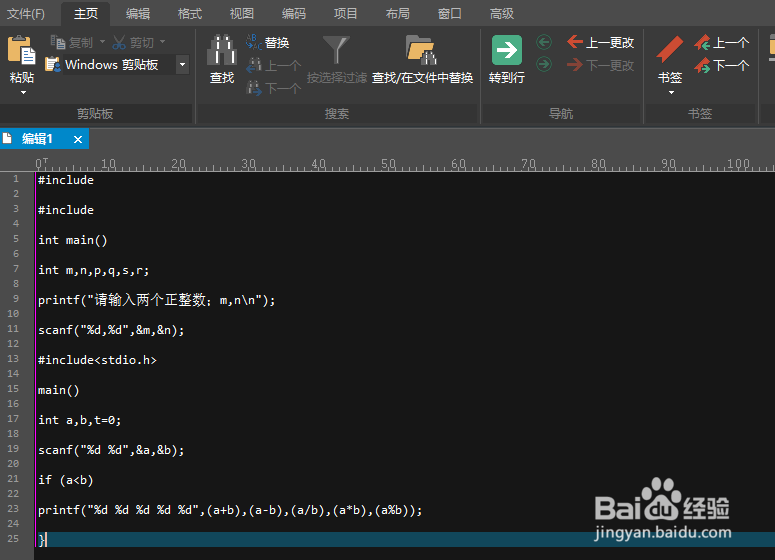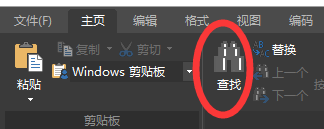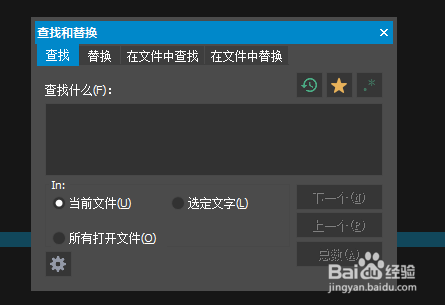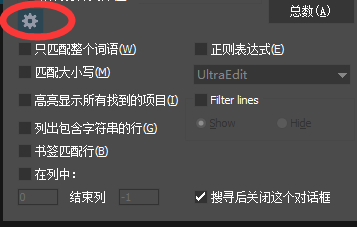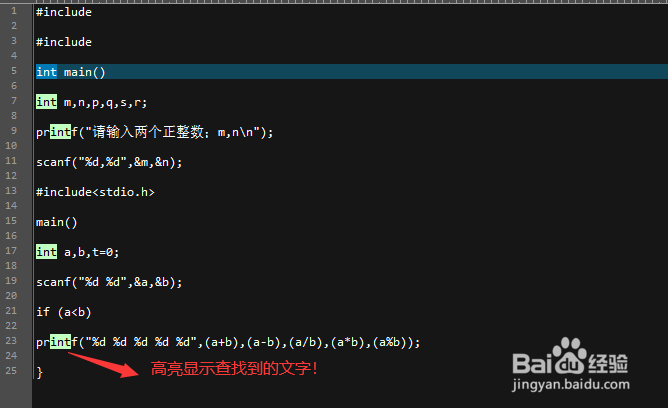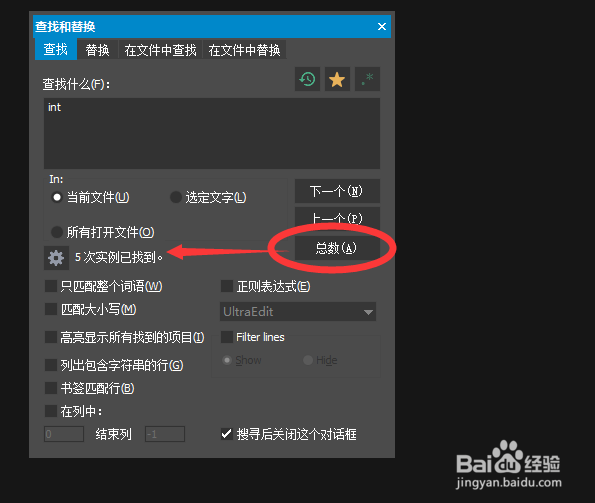1、下图是用ultraedit编写的一个简易代码。
2、如果我们想查找相关内容,只需要点击上方工具栏中的【查找】按钮
3、系统弹出如下图所示的“查找和替换”对话框,在“查找什么”的文本框中输入要查找的内容
4、如果要对查找选项进行高级设置,则点击左下方的齿轮按钮,系统会弹出更多的选项。如下图所示。我们可以根据实际需要进行相关设置。
5、如果勾选“高亮显示所有找到的项目”,则系统会将查找到的内容高亮显示出来,方便查看。
6、点击“查找和替换”对话框中的【总数】按钮,则可以知道一共有多少查找的词组。